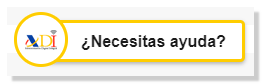Modelo 130
Saltar índice de la informaciónPresentación electrónica del modelo 130
Puedes acceder identificándote con Cl@ve, certificado o DNI electrónico. Si tienes dudas sobre cómo obtener un certificado electrónico o cómo registrarse en el sistema Cl@ve, consulta la información disponible en el contenido relacionado.
Si optas por identificarte con Cl@ve tras indicar el DNI / NIE deberás informar también el dato de contraste requerido en función de tu número de documento: fecha de validez para DNI , fecha de expedición para DNI permanente o número de soporte en caso de NIE. A continuación, pulsa "Continuar". Confirma la autenticación en Cl@ve en la APP o visualiza o recibe el PIN en tu dispositivo móvil. Si tienes instalada la APP Cl@ve también dispones del enlace "Acceda con Cl@ve Móvil mediante código QR" para escanear el código QR que se ofrece en la web para confirmar la autenticación de Cl@ve.

Si el declarante no dispone de certificado electrónico es necesario que la persona que realiza la presentación esté autorizada para presentar declaraciones en nombre de terceros, bien por estar dado de alta como colaborador o bien por estar apoderado para realizar este trámite.
Cumplimenta los datos identificativos del declarante e indica el periodo de la declaración, después pulsa "Aceptar" para iniciar una nueva declaración. No obstante, si previamente has cumplimentado y guardado una declaración en el servidor de la AEAT y deseas recuperar los datos, pulsa el botón "Cargar". También podrás importar un fichero confeccionado con un programa externo y que se ajuste al diseño de registro en vigor o importar el fichero confeccionado con el formlario y obtenido mediante el botón "Exportar" al acceder a "Formalizar Ingreso / Devolución".
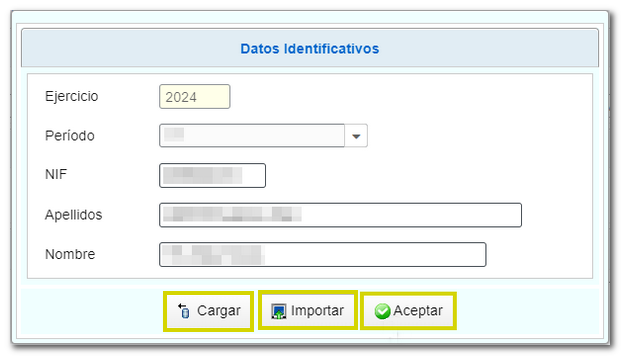
A continuación, se informa de que es posible la importación de Libros Registro para la cumplimentación del modelo 130. Si dispones del fichero con los libros de registro, pulsa "Importar libro de registro", selecciona el fichero y a continuación el sistema te mostrará el resultado de la importación. Si no dispones de libro de registro pulsa "Cerrar" y accederás al formulario.
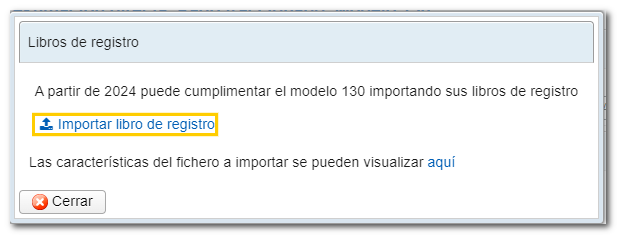
Es posible que los datos incluidos en los libros no estén correctamente registrados, en estos casos el sistema devuelve la relación de errores que el contribuyente debe subsanar.
Si has importado un libro de registro accederás al formulario con los datos ya cumplimentados, en caso contrario deberás cumplimentar todos los datos de la liquidación en el formulario. Si la declaración es complementaria, marca la casilla correspondiente e indica el número de justificante de la declaración anterior.
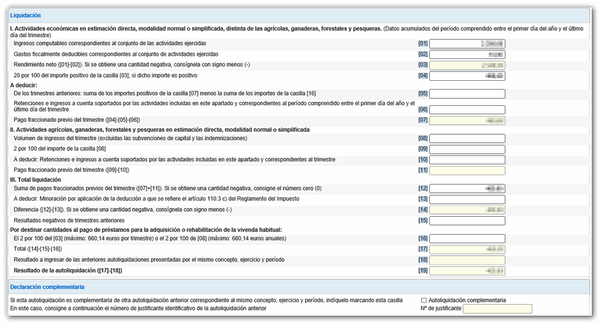
En la parte inferior del formulario se encuentran los botones disponibles en el formulario.
-
Mostrar u ocultar información sobre errores o avisos de cumplimentación.

-
"Borrar declaración" elimina los datos de la declaración en la que estás trabajando para empezar una nueva.

-
Con el botón "Validar declaración" comprueba si tienes avisos o errores. Se mostrará la relación de errores y avisos detectados, a los que puedes acceder para su corrección desde el botón "Ir al Error" o "Ir al Aviso" junto a la descripción del fallo. Recuerda que los avisos ofrecen información relevante que es conveniente revisar, pero no impiden la presentación de la declaración. En caso de que la declaración contenga errores, estos deben ser corregidos.
Si no se detecta ningún error, en la descripción se informará de que no hay errores.
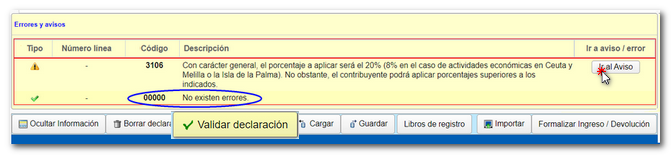
-
El botón "Guardar" te permite almacenar los datos de la declaración en los servidores de la AEAT aunque esté incompleta y contenga avisos o errores . Si ya existe una declaración guardada anteriormente se sobreescribirá. Cuando accedas de nuevo el modelo, en la ventana inicial de identificación, te dará opción a recuperar los datos con el botón "Cargar". También podrás recuperar la declaración guardada utilizando el boton "Cargar" situado en la botonera al pie del formulario.

-
El botón "Libros de registro" te permite acceder a la información ya existente derivada de una importación anterior o importar un libro nuevo. Si no has importado aún un libro de registro el sistema te ofrecerá la opción de importarlo ahora y si ya tienes un libro de registro importado al importar uno nuevo sustituirá al ya cargado, ver o descargar el último libro de registro importado e incluso borrar los datos de la importación anterior pulsando "Eliminar uso de libro registro".

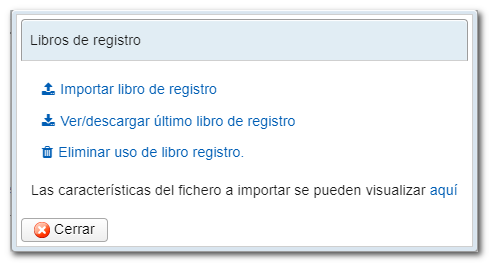
-
Desde "Importar", podrás recuperar la declaración obtenida mediante un fichero si se ajusta al diseño de registro publicado para el modelo 130 confeccionado con un programa externo o exportado desde el formulario. Ten en cuenta que, desde esta opción, si existen datos indicados en el formulario, estos se perderán al importarse el fichero.

-
Utiliza el botón "Formalizar Ingreso/Devolución" para presentar la declaración una vez cumplimentada y validada.

En la ventana emergente, selecciona el tipo de declaración. Si el resultado es a ingresar y no se domicilia el ingreso, será necesario obtener primero el NRC y después presentar la autoliquidación. El NRC es el Número de Referencia Completo, un código de 22 caracteres y que sirve como justificante del pago. Desde el propio formulario, en el botón "Realizar pago (obtener NRC)", es posible conectar con la pasarela de pagos para generar automáticamente un NRC con los datos que contiene la declaración.
Si domicilias el pago, marca "Domiciliación del importe a ingresar", en este caso deberás introducir los dígitos de tu cuenta IBAN.
En esta misma ventana también es posible exportar la declaración con el formato del diseño lógico publicado y extensión .130 desde el botón "Exportar". Podrás elegir la ruta en la que deseas guardar el fichero que tendrá por nombre el NIF del declarante - ejercicio - periodo y la extensión .130. Podrás recuperar la declaración mediante la opción "Importar" en cualquier momento si cierras la ventana.
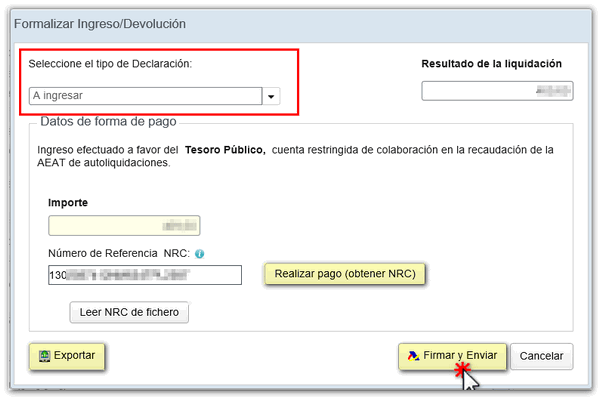
El modelo 130 tiene integrada también la opción de reconocimiento de deuda y pago por transferencia desde una cuenta bancaria abierta en una Entidad de Crédito NO COLABORADORA, escogiendo en el desplegable "Seleccione el tipo de Declaración", "Reconocimiento de deuda y pago por transferencia".
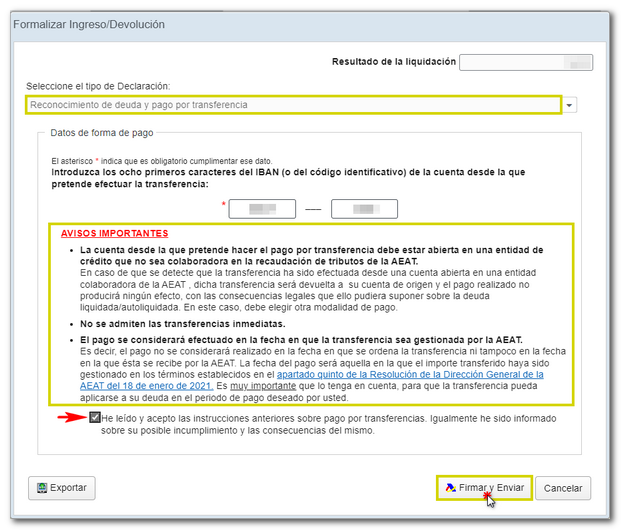
Si optas por algunos de los tipos de reconocimiento de deuda, después de presentar la declaración, deberás tramitar la deuda desde el botón "Tramitar deuda" o desde el trámite independiente "Solicitar aplazamiento o fraccionamiento de deudas".
Por último pulsa "Firmar y Enviar", aparecerá una ventana con la información de la declaración codificada y los datos del presentador y el declarante. Marca la casilla "Conforme" y pulsa "Firmar y Enviar" para finalizar la presentación.
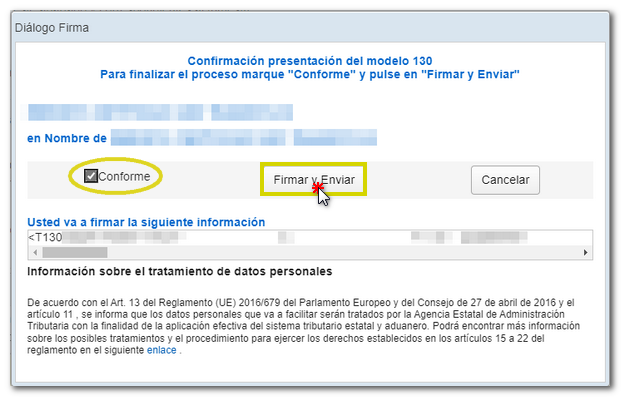
Si todo es correcto, obtendrás la hoja de respuesta en la que aparezca "Su presentación ha sido realizada con éxito" con un PDF incrustado que contiene una primera hoja con la información de la presentación (número de entrada de registro, Código Seguro de Verificación, número de justificante, día y hora de presentación y datos del presentador) y, en las páginas posteriores, la copia completa de la declaración.
En los casos en los que exista reconocimiento de deuda, en la hoja respuesta de presentación realizada con éxito, se mostrará un enlace para realizar la presentación del aplazamiento o de la solicitud de compensación. Pulsa "Tramitar deuda". A continuación aparecerá el detalle de la liquidación con los datos del deudor y de la clave de liquidación. Deberás escoger entre una de las opciones disponibles: aplazar, compensar o pagar.

Recuerda que para dudas en materia tributaria puedes contactar con el icono emergente "ADI. ¿Necesitas ayuda?" que se abre al empezar a cumplimentar el formulario en la esquina inferior derecha, también puedes contactar con el 901 33 55 33 de Información Tributaria o consultar personalmente en tu Administración o Delegación.